Actualización 2024 abril: Deje de recibir mensajes de error y ralentice su sistema con nuestra herramienta de optimización. Consíguelo ahora en este enlace
- Descarga e instala la herramienta de reparación aquí.
- Deja que escanee tu computadora.
- La herramienta entonces repara tu computadora.
Chrome de Google es uno de los navegadores web más populares debido a su impecable velocidad de búsqueda y su interfaz fácil de usar. El navegador incluye muchas funciones que a los usuarios les encantan y estas funciones mejoran aún más la experiencia de navegación. Recientemente, sin embargo, muchos usuarios se han quejado de que la función Continuar usando no funciona correctamente.
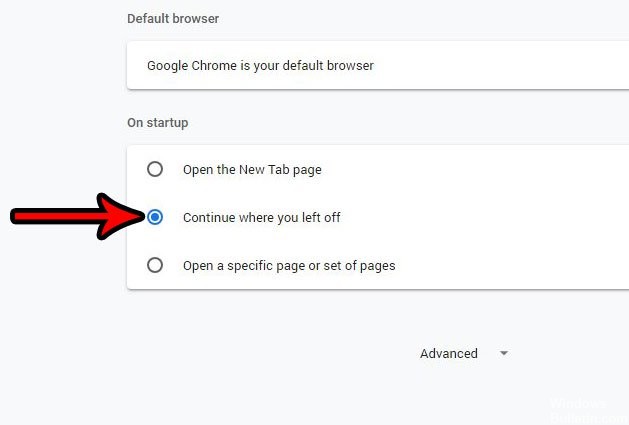
Parece que el navegador no siempre continúa con las últimas pestañas abiertas y tiende a abrir solo una pestaña. En este artículo, discutiremos algunas de las razones por las cuales esto podría suceder, y también propondremos soluciones factibles para resolver completamente este problema. Asegúrese de seguir el artículo con cuidado y precisión para evitar conflictos.
Cómo abrir Google Chrome con las páginas que se abrieron la última vez que lo cerró.
Los pasos de este artículo se realizaron en la versión de escritorio de Google Chrome. Más precisamente, uso la versión de Google Chrome 68.0.3440.84.
Paso 1: Abre Google Chrome.
Paso 2: Haga clic en el botón Personalizar y controlar Google Chrome en la esquina superior derecha de la ventana. Es el botón de tres puntos.
Paso 3: selecciona la opción Configuración.
Paso 4: desplácese hacia abajo hasta la sección Inicio, luego haga clic en el círculo a la izquierda de Continuar donde lo dejó.
Actualización de abril de 2024:
Ahora puede evitar problemas en la PC utilizando esta herramienta, como protegerse contra la pérdida de archivos y el malware. Además, es una excelente manera de optimizar su computadora para obtener el máximo rendimiento. El programa corrige los errores comunes que pueden ocurrir en los sistemas Windows con facilidad, sin necesidad de horas de resolución de problemas cuando tiene la solución perfecta a su alcance:
- Paso 1: Descargar PC Repair & Optimizer Tool (Windows 10, 8, 7, XP, Vista - Microsoft Gold Certified).
- Paso 2: Haga clic en “Iniciar escaneado”Para encontrar problemas de registro de Windows que podrían estar causando problemas en la PC.
- Paso 3: Haga clic en “Repara todo”Para solucionar todos los problemas.
Reinstalar Chrome

En este paso, reinstalaremos completamente Chrome, pero puede estar seguro de que todas las configuraciones y configuraciones se conservarán y no se eliminará nada. Para hacer eso:
- Presione "Windows" + "R" para abrir el símbolo del sistema Ejecutar.
- Ingrese la siguiente dirección y presione “Enter” para ir a la carpeta especificada.
C: \ Usuario \ (Su nombre de usuario) \ AppData \ Local \ Google \ Chrome \ Datos de usuario
- Si solo tiene un perfil, se llamará “predeterminado”, si tiene varios, se llamarán “perfil 1 ″,“ perfil 2 ″ y así sucesivamente ”.
- Copie los perfiles a una carpeta segura en su computadora.
- Presione "Windows" + "R" para abrir el símbolo del sistema y escriba "Panel de control".
- Haga clic en "Desinstalar un programa" y seleccione "Google Chrome".
- Siga las instrucciones en pantalla para desinstalarlo por completo.
- Descargue y vuelva a instalar Google Chrome.
- Regrese a la carpeta que especificó en el paso 2.
- Copie y pegue los perfiles del paso 3 en la carpeta y seleccione "Reemplazar todos los archivos" en el símbolo del sistema.
- Abra Chrome y todos los datos del usuario son seguros.
- Compruebe que la función de reutilización funciona correctamente.
CONCLUSIÓN
Ahora, cada vez que se inicia el navegador Chrome, el último sitio web visitado se cargará primero, incluidas todas las configuraciones asociadas con ese sitio web. Esto es similar a volver a abrir la última sesión del navegador con Internet Explorer.
Sugerencia del experto: Esta herramienta de reparación escanea los repositorios y reemplaza los archivos dañados o faltantes si ninguno de estos métodos ha funcionado. Funciona bien en la mayoría de los casos donde el problema se debe a la corrupción del sistema. Esta herramienta también optimizará su sistema para maximizar el rendimiento. Puede ser descargado por Al hacer clic aquí

CCNA, desarrollador web, solucionador de problemas de PC
Soy un entusiasta de la computación y un profesional de TI practicante. Tengo años de experiencia detrás de mí en programación de computadoras, solución de problemas de hardware y reparación. Me especializo en desarrollo web y diseño de bases de datos. También tengo una certificación CCNA para diseño de red y solución de problemas.

